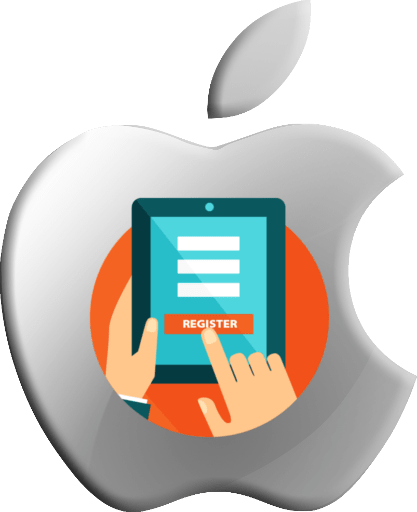Зміст

Пароль-найважливіший інструмент для захисту навчань запису, тому він обов'язково повинен бути надійним. Якщо ваш пароль від облікового запису Apple ID недостатньо надійний, Вам слід приділити хвилинку часу тому, щоб його поміняти.
Міняємо пароль від Apple ID
За традицією у вас є відразу кілька способів, що дозволяють змінити пароль.
Спосіб 1: Через Веб-сайт Apple
- Перейдіть за цим посиланням на сторінку авторизації в Apple ID і увійдіть у свій обліковий запис.
- Здійснивши вхід, знайдіть розділ»Безпека" і клацніть по кнопці " змінити пароль» .
- На екрані відразу спливе додаткове меню, в якому вам буде потрібно один раз ввести старий пароль, а рядками нижче двічі ввести новий. Для прийняття змін клацніть по кнопці " змінити пароль» .
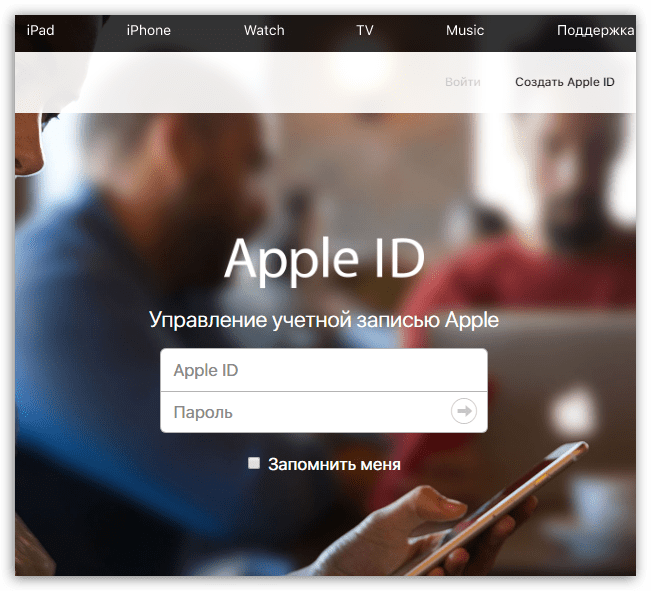
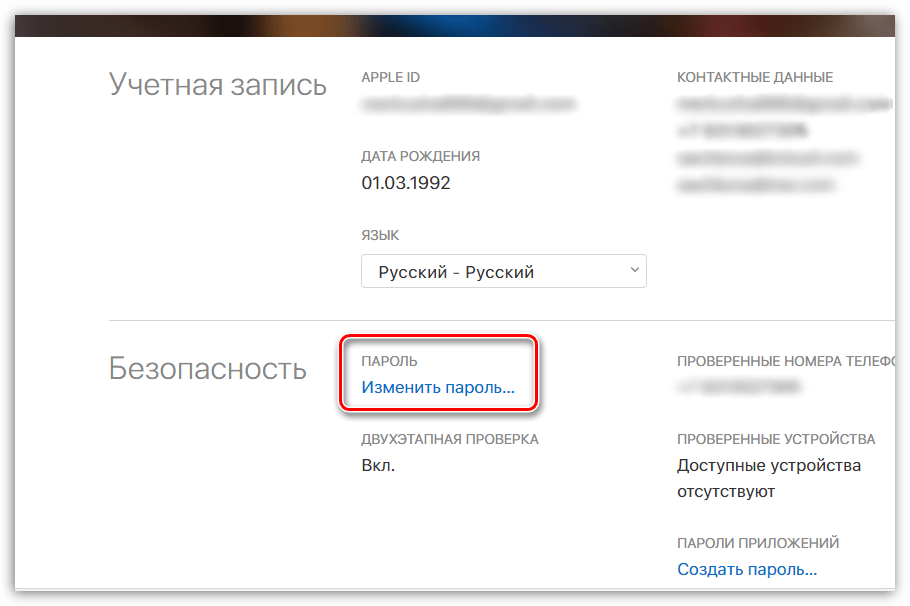
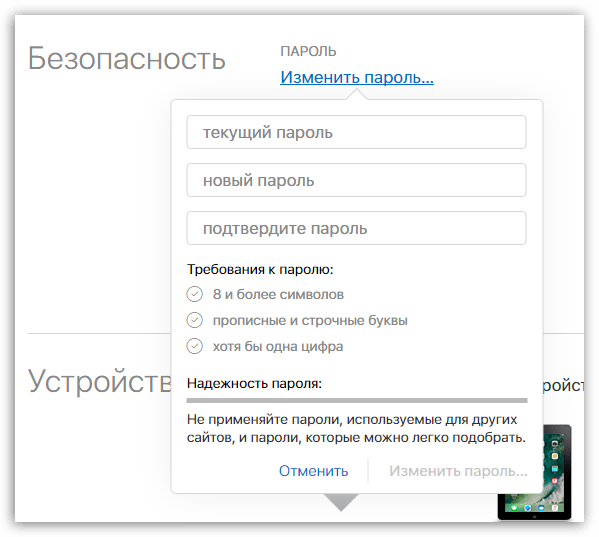
Спосіб 2: через Apple-пристрій
Змінити пароль Ви зможете і зі свого гаджета, який підключений до вашого облікового запису Apple ID.
- Запустіть App Store. У вкладці " вибір» клікніть по своєму Apple ID.
- На екрані спливе додаткове меню, в якому Вам слід клікнути на кнопку "переглянути Apple ID" .
- На екрані автоматично запуститься браузер, який почне перенаправлення на URL-сторінку перегляду інформації про Еппл Айді. Тапніте на свою адресу електронної пошти.
- У наступному вікні вам знадобиться вибрати свою країну.
- Введіть дані від свого Apple ID для авторизації на сайті.
- Система задасть два контрольних питання, на які потрібно дати обов'язково правильні відповіді.
- Відкриється вікно зі списком розділів, серед яких вам буде потрібно вибрати»Безпека" .
- Виберіть кнопку " змінити пароль» .
- Вам знадобиться один раз вказати старий пароль, а в двох наступних рядках ввести і підтвердити новий пароль. Тапніте по кнопці " змінити» , щоб зміни вступили в силу.

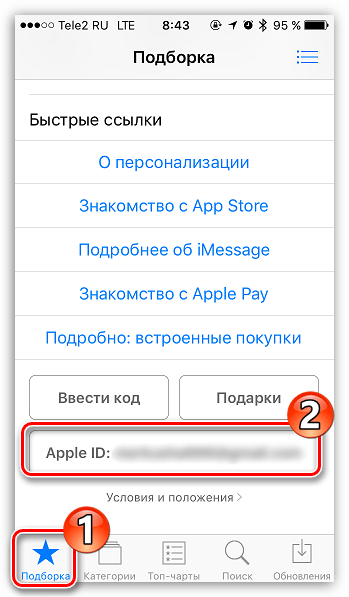
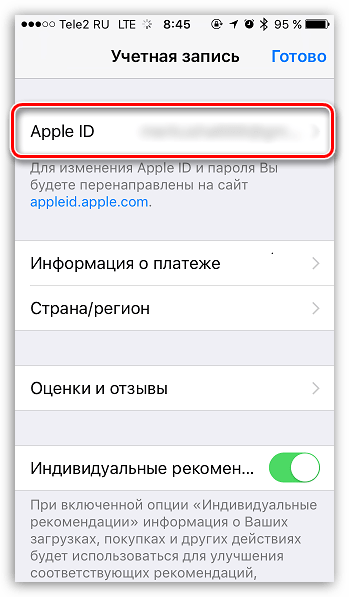
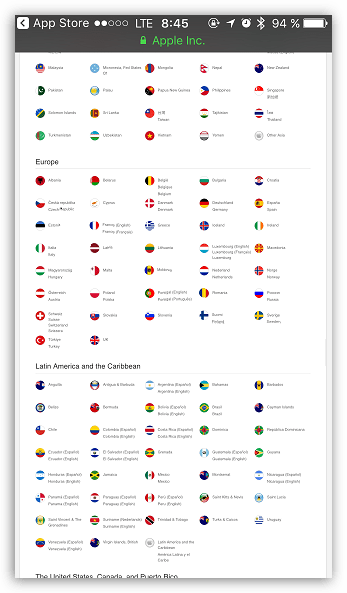
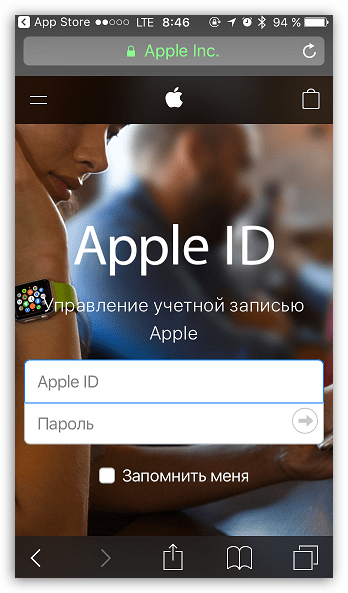
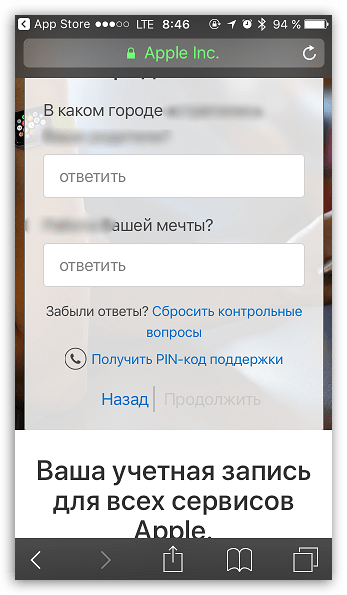
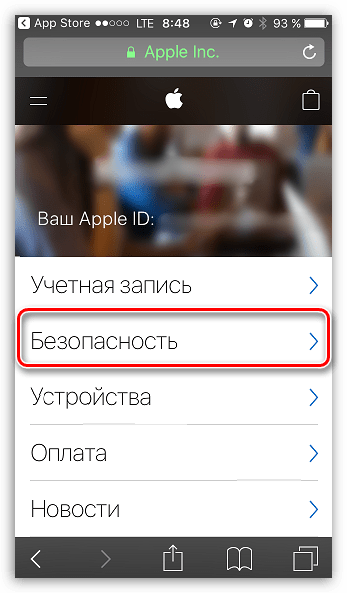

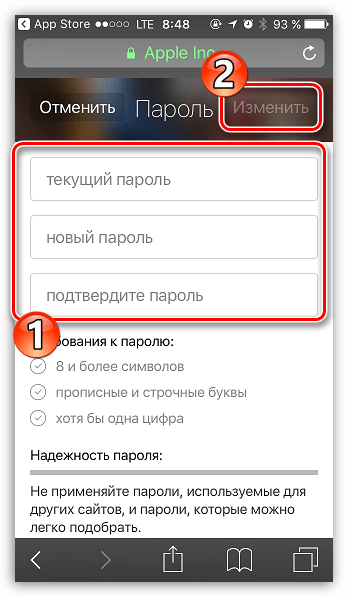
Спосіб 3: за допомогою iTunes
І, нарешті, необхідну процедуру можна виконати за допомогою програми Айтюнс , інстальованої на вашому комп'ютері.
- Запустіть iTunes. Клікніть по вкладці «обліковий запис» і виберіть кнопку »переглянути" .
- Слідом спливе вікно авторизації, в якому вам буде потрібно вказати пароль від вашого облікового запису.
- На екрані висвітиться вікно, у верхній частині якого буде прописаний ваш Еппл Айди, а правіше розташується кнопка " редагувати на appleid.apple.com» , яку і необхідно вибрати.
- В наступну мить автоматично запуститься веб-оглядач, встановлений за замовчуванням, який стане перенаправляти вас на сторінку сервісу. Для початку вам буде потрібно вибрати вашу країну.
- Вкажіть дані свого Apple ID. Всі наступні дії збігаються в точності з тим, як це описано в попередньому способі.
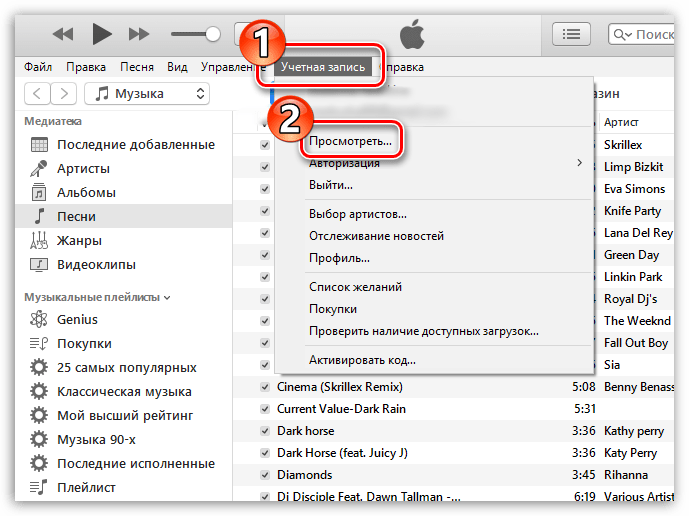
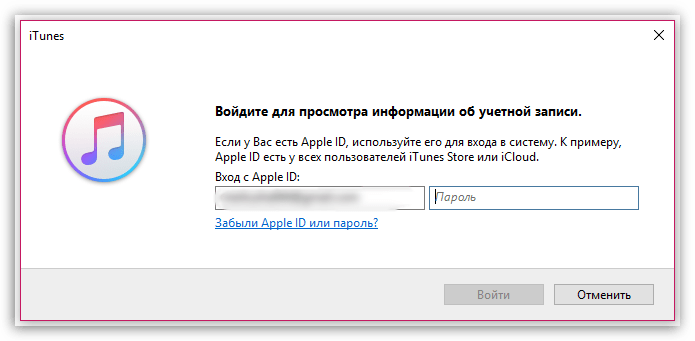
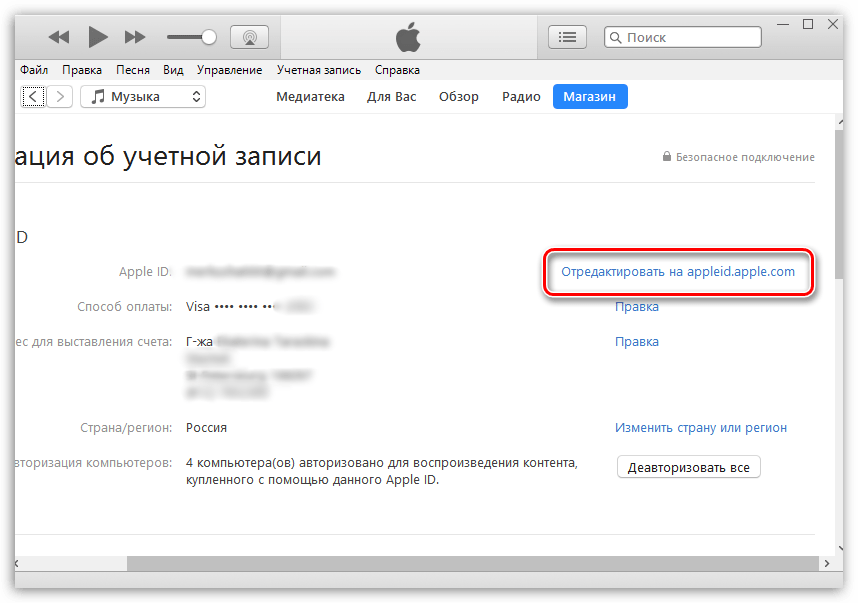
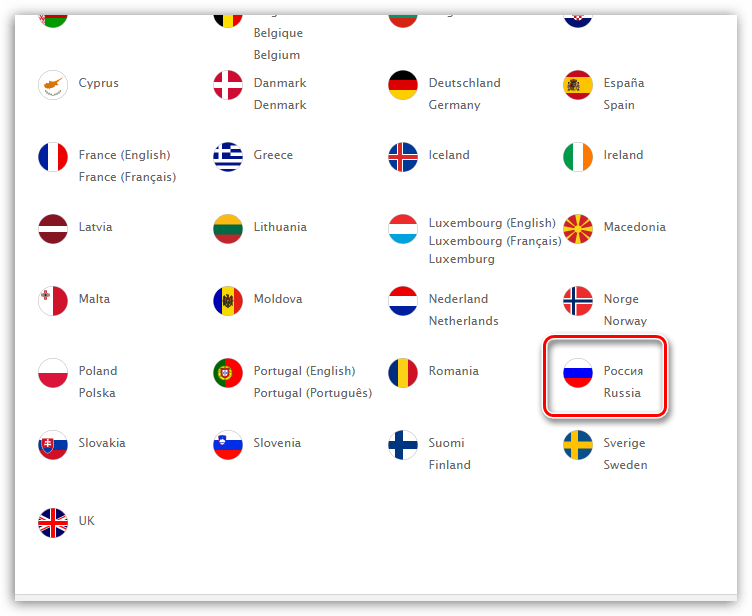
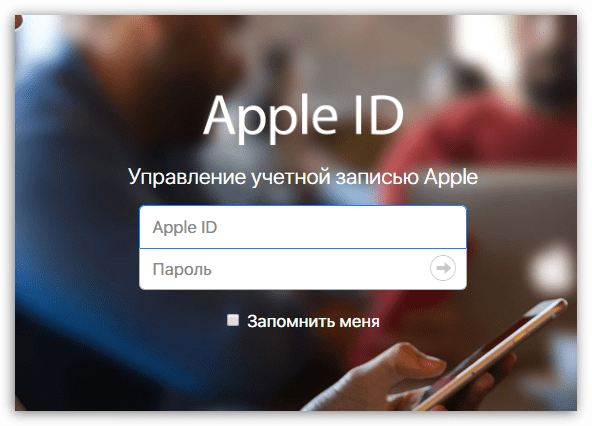
З питання зміни пароля для Apple ID сьогодні все.